- Yazar Jason Gerald [email protected].
- Public 2024-01-19 22:14.
- Son düzenleme 2025-01-23 12:50.
Mineplex sunucusu, en popüler Minecraft sunucularından biridir ve tek bir oturumda 4.000'den fazla oyuncuyu barındırabilir. Mini oyunu oynamanız ve diğer oyunculara katılmanız için kayıt işlemi sadece birkaç dakika sürer.
Adım
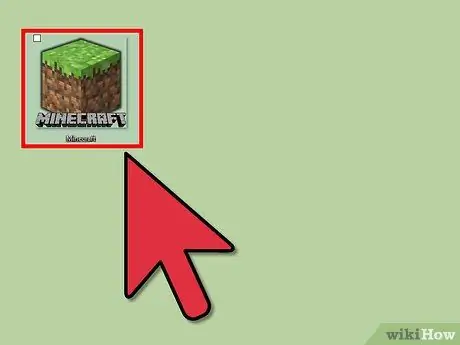
Adım 1. Bilgisayarda Minecraft'ı açın
Şu anda Minecraft sunucusuna yalnızca bir bilgisayardan erişebilirsiniz.
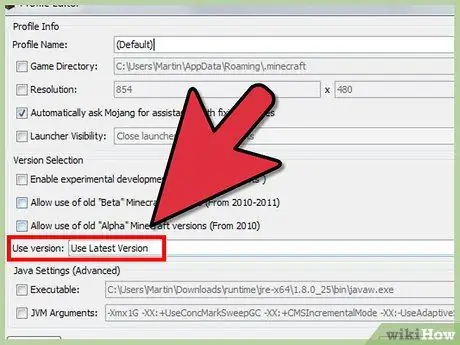
Adım 2. Minecraft'ı en son sürüme güncelleyin
Minecraft'ın en son sürümünün çalışıp çalışmadığını kontrol etmek için oyunu ilk açtığınızda Minecraft menüsünün sol alt tarafını kontrol edin. Profili Düzenle'ye tıklayın ve açılır menüde "Sürüm kullan" seçeneğini arayın, ardından yanındaki açılır çubuktan En Son Sürümü Kullan'ı seçin.
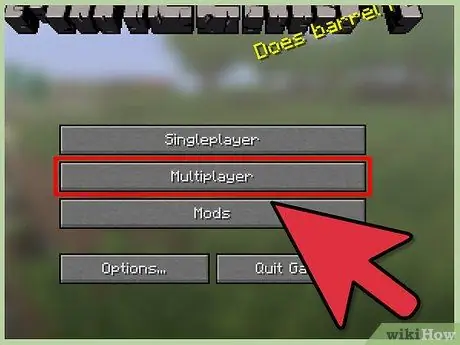
Adım 3. Çok oyunculu menüyü açın (“Multiplayer”)
Profile gidin, ardından ana menüden Multiplayer'ı seçin.
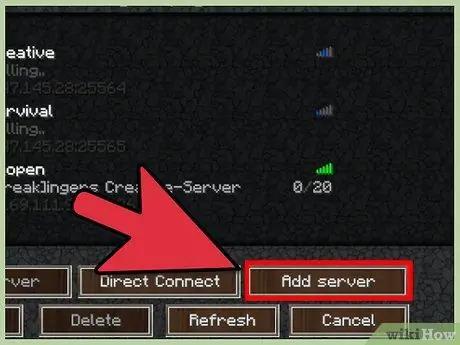
Adım 4. “Sunucu Ekle” düğmesine tıklayın
Bu adımın uygulanabilmesi için bilgisayarın internete bağlı olması gerekir.
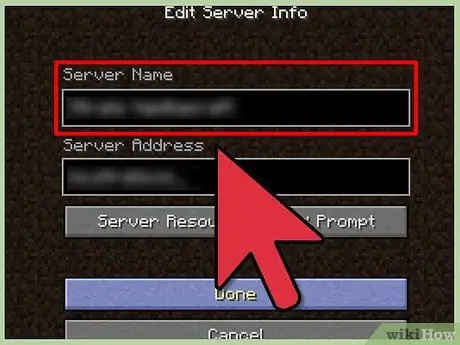
Adım 5. Sunucu adı alanına Mineplex yazın
Aslında “Sunucu Adı” alanına herhangi bir ad yazabilirsiniz. Ancak bir gün yeni sunucular eklemek isterseniz sunucu listesinde kolayca bulabilmeniz için "Mineplex" adını kullanmanız önerilir.
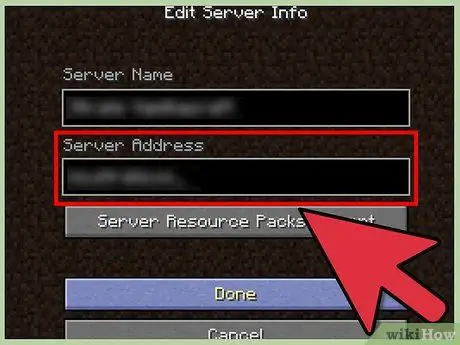
Adım 6. Sunucu adresini girin
İki Mineplex sunucu adresi vardır. Menşe/ikamet ettiğiniz ülkeden size en yakın adresi seçin:
- Tip " US.mineplex.com ” ABD'de yaşıyorsanız/ABD'ye yakınsanız.
- Tip " EU.mineplex.com ” Avrupa'da yaşıyorsanız/Avrupa'ya yakınsanız.
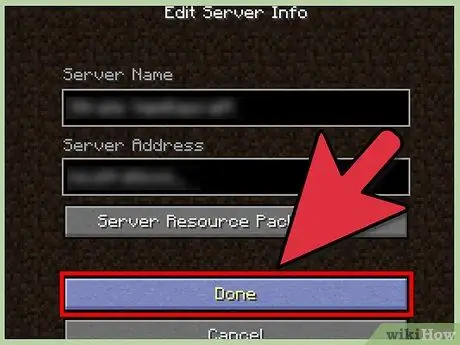
Adım 7. “Bitti”ye basın
Yeni sunucu listede gösterilecektir. Başlık resmi genellikle "Mineplex Games" olarak etiketlenir.
- " ana bilgisayar adını çözemiyor " mesajını içeren boş bir alan varsa, sunucu bilgilerini yeniden girmeyi deneyin ve sunucu adresini doğru yazdığınızdan emin olun.
- "Sunucuya bağlanılamıyor" yazan sütun internet ağınızda sorun yaşıyor olabilir. WiFi kullanıyorsanız, bilgisayarınızı ethernet üzerinden internete bağlayın veya Minecraft'ı sunucuya yeniden bağlamayı deneyin.
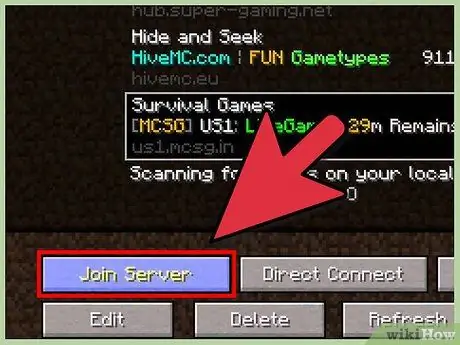
Adım 8. Sunucuya katılın
Mineplex sunucusuna tıklayın ve Sunucuya Katıl'ı seçin. Bundan sonra, hemen Mineplex dünyasına varacaksınız!






